El proceso de migración de Jira Service Desk (JSD) se puede dividir aproximadamente en tres etapas:
- Preparando una copia de seguridad (copia de seguridad).
- Preparación del servidor. Instalación de software. Personalización.
- Implementar una copia de seguridad desde la "nube" en el servidor.
La preparación del servidor incluye la instalación del sistema operativo en el servidor, la instalación del software y la configuración. El servidor puede ser físico o virtual. En mi caso, se utilizará CentOS 7 y el software se instalará automáticamente mediante un simple script. No se describirá la instalación de CentOS 7. Supongamos que el sistema operativo ya está instalado.
Los requisitos técnicos para el servidor se pueden encontrar aquí.
1) Preparando una copia de seguridad.
Hagamos una copia de seguridad de nuestro JSD "en la nube".
Entramos en la configuración del sistema de la "nube" JSD, la pestaña "Gestión de copias de seguridad".
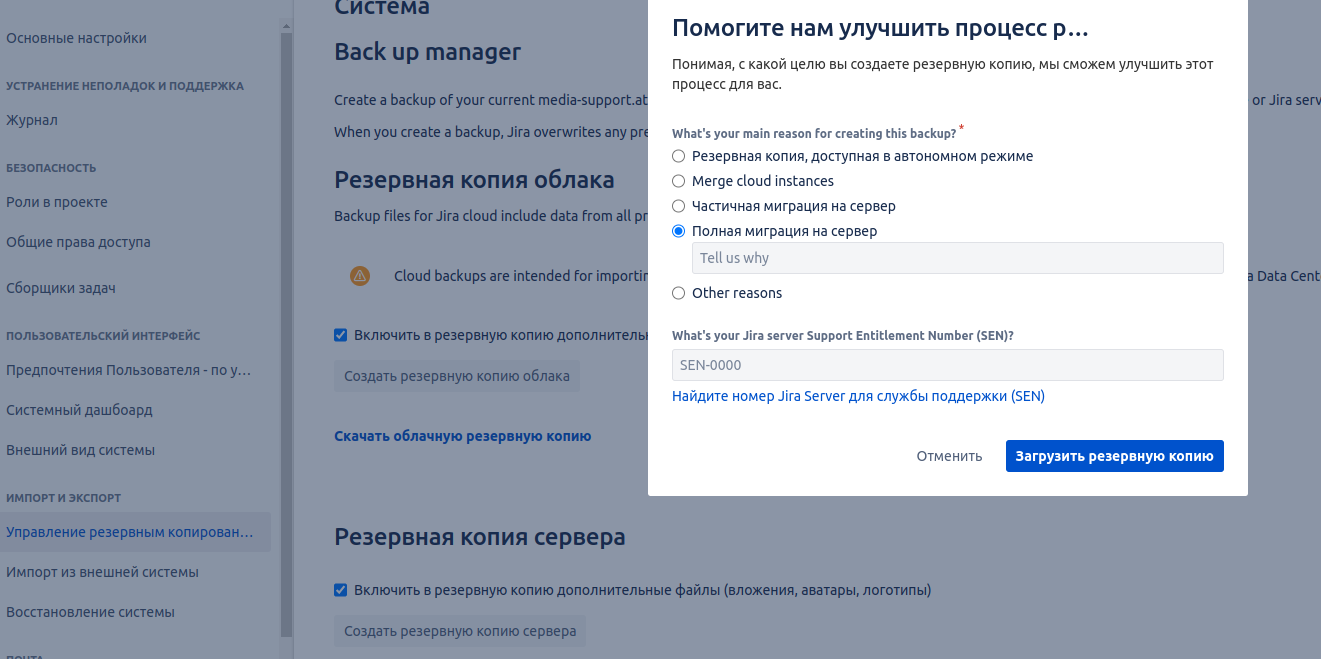
Hagamos una copia de seguridad del servidor.
Seleccionamos la migración completa del servidor y cargamos la copia de seguridad. Hay un límite de 48 horas para las copias de seguridad. Es decir, después de crear una copia de seguridad, la siguiente se puede realizar solo después de 2 días.
2) Preparando el servidor. Instalación de software. Personalización.
El script se puede descargar aquí de la forma que más le convenga.
Lanzamos la terminal o nos conectamos al servidor vía SSH.
Agregue el derecho a ejecutar el script con el comando:
sudo chmod +x soft_install_c7.shEjecute el script con el comando:
sudo bash soft_install_c7.sh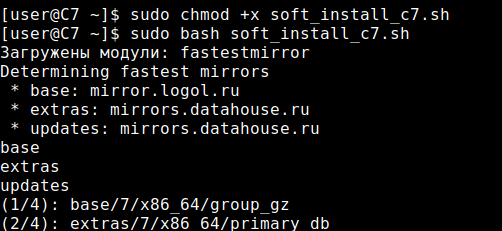
La actualización comenzará y luego se instalará el software.
Además de instalar el software, el script creará una base de datos (DB) en Postgre Sql.
Al crear una base de datos, el script puede jurar acceso. Está bien, se creará la base.
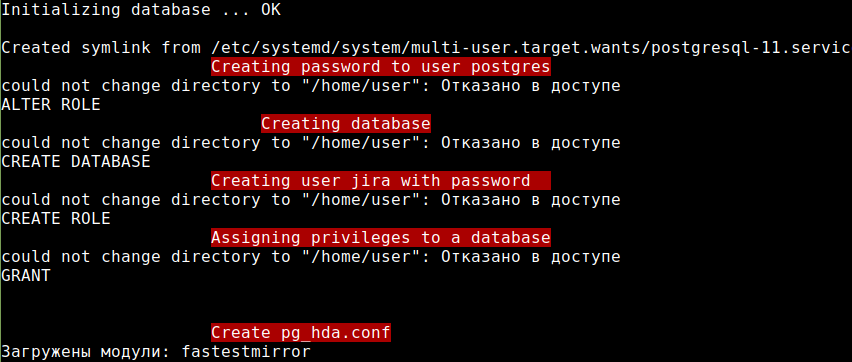
Una vez finalizado el script, puede ir a la consola de Postgre Sql y asegurarse de esto.
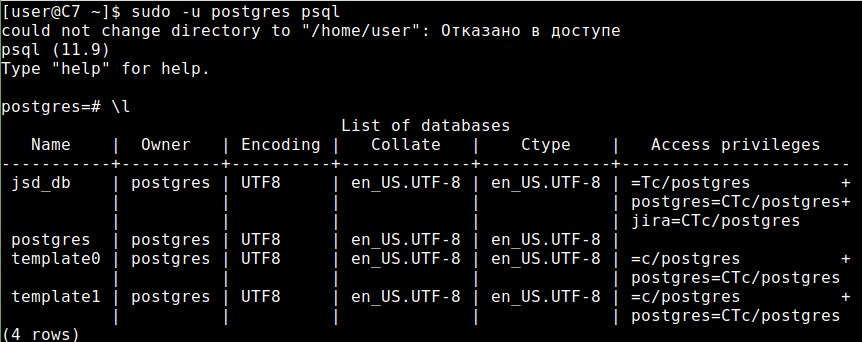
Durante la ejecución del script, deberá ingresar una dirección de correo electrónico y una contraseña para configurar pgAdmin 4 y responder algunas preguntas.
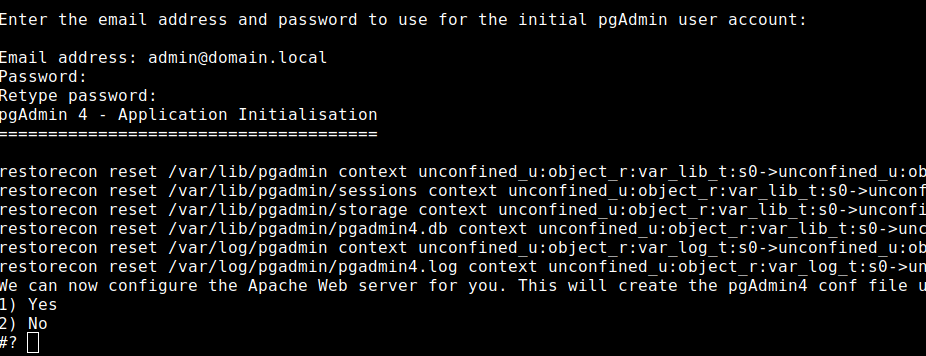
El binario de instalación de JSD se descargará y ejecutará automáticamente. Será necesario responder a varias preguntas.
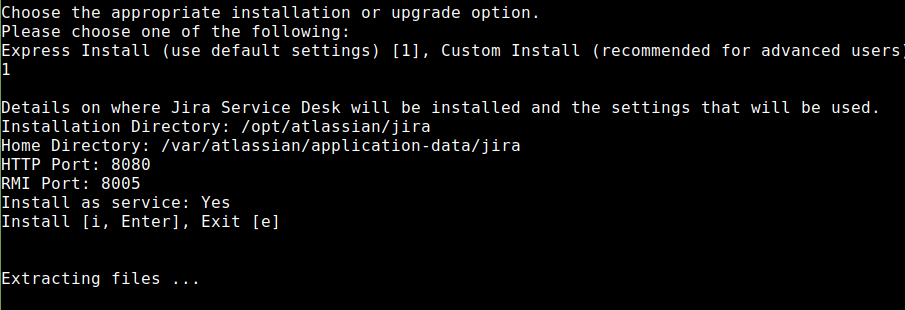
Los puertos para el funcionamiento de JSD se pueden dejar de forma predeterminada o puede elegir otros.
Las reglas de firewall para que Apache, pgAdmin 4 y JSD funcionen correctamente se agregarán automáticamente. De forma predeterminada, el script abrirá los puertos 80, 8080 y 5432.
Puede agregar un puerto de su elección con el comando:
sudo firewall-cmd --zone=public —add-port=/tcp —permanentPuede eliminar el puerto con el comando:
sudo firewall-cmd --zone=public --remove-port=/tcp --permanentPuede ver todas las reglas del firewall con el comando:
sudo firewall-cmd —list-all sudo iptables -L -n -v —line-numbers
Para reiniciar el firewall use el comando:
sudo firewall-cmd --reload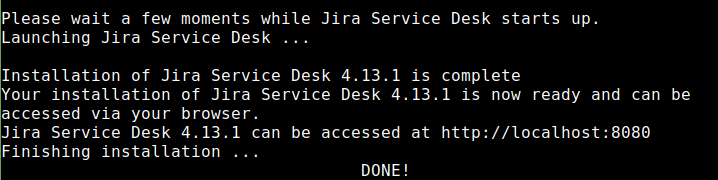
La ejecución del script terminará con el mensaje - ¡HECHO!
Al final de la preparación del servidor, puede conectar pgAdmin 4 al servidor Postgre Sql a través de la dirección de bucle local - 127.0.0.1, o lo que quiera. Cambie la configuración en pg_hba.conf para que coincida con su configuración si es necesario.
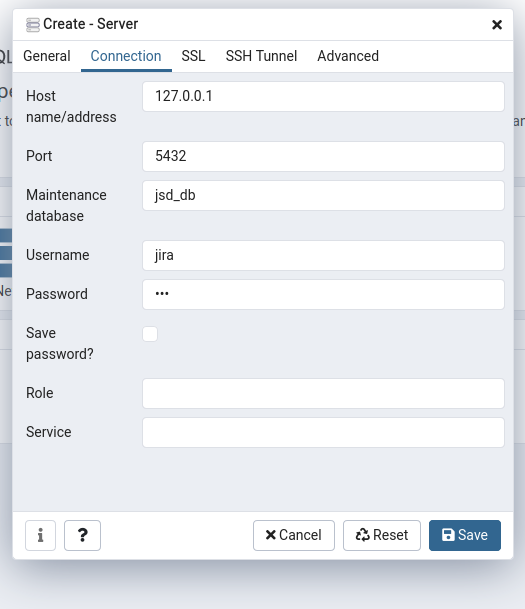
El inicio de sesión y la contraseña para la base de datos se pueden ver en el script:
Base: jsd_db
Usuarios:
Inicio de sesión: jira Contraseña: 123
Inicio de sesión: postgres Contraseña: postgres
Puede cambiar sus valores antes de ejecutar el script o después, directamente en Postgre Sql.
Recuerde deshabilitar SSL si no lo está utilizando. Si pgAdmin 4 no se conecta al servidor, intente reiniciar el servicio.
sudo service postgresql-11 restart Puede encontrar información sobre bases de datos en la documentación de Atlassian .
3) Implementar una copia de seguridad desde la "nube" en el servidor.
En el navegador, vaya a la dirección IP del servidor que indica el puerto. El puerto predeterminado es 8080. Me parece así 192.168.1.25 : 8080
Debería ver lo siguiente.
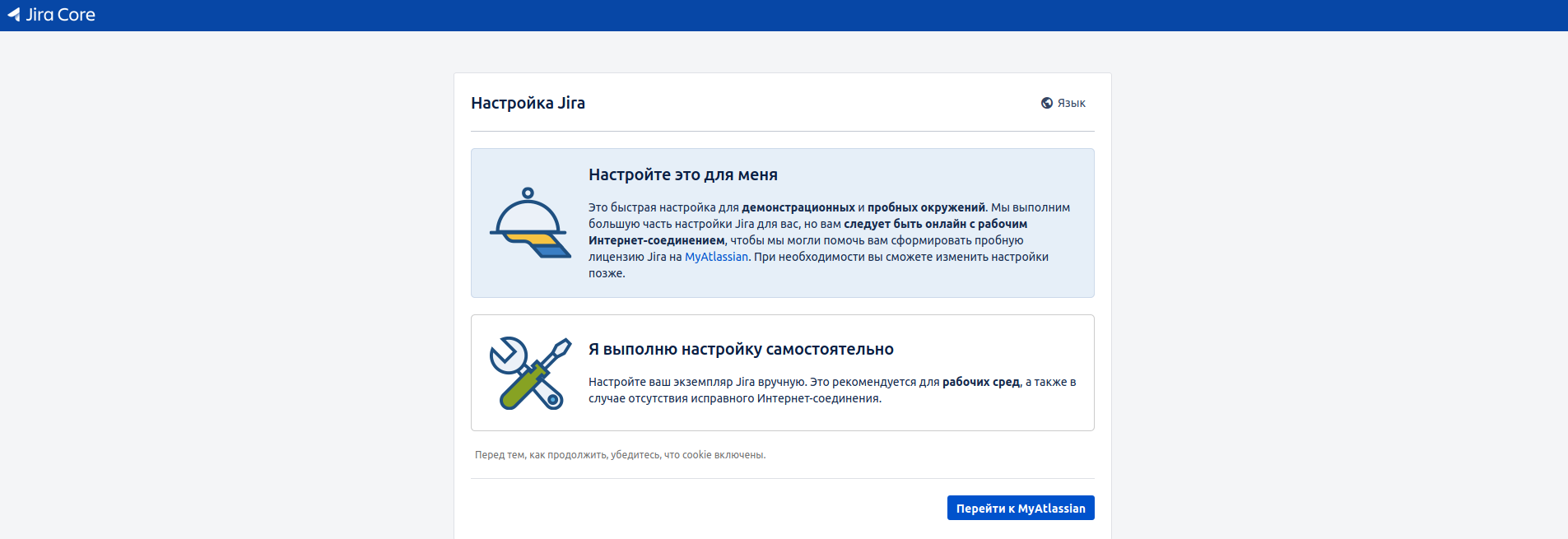
Selecciono la opción "configurar usted mismo" y en la página siguiente especifico la configuración de la base de datos. Después de la conexión, comenzará la creación de la base de datos; llevará algún tiempo.
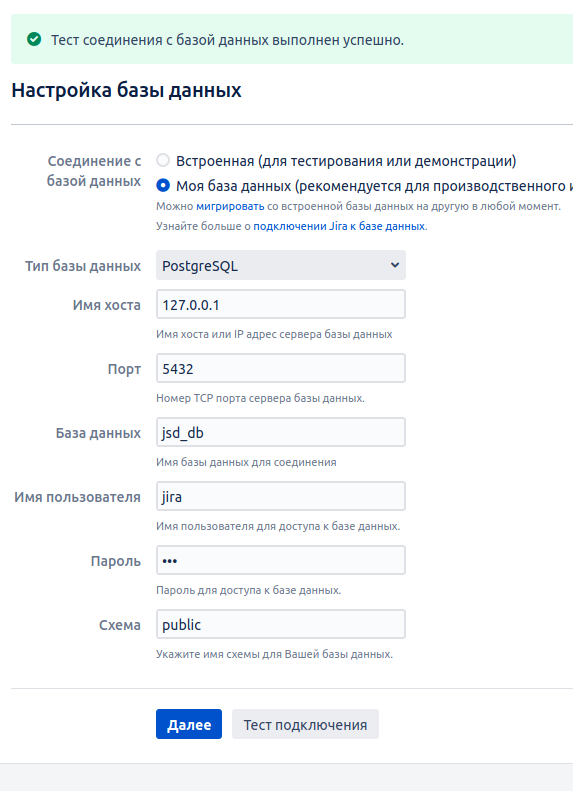
Después de crear la base de datos, en la página siguiente se le pedirá que importe los datos o que esté de acuerdo con la configuración y haga clic en Siguiente.
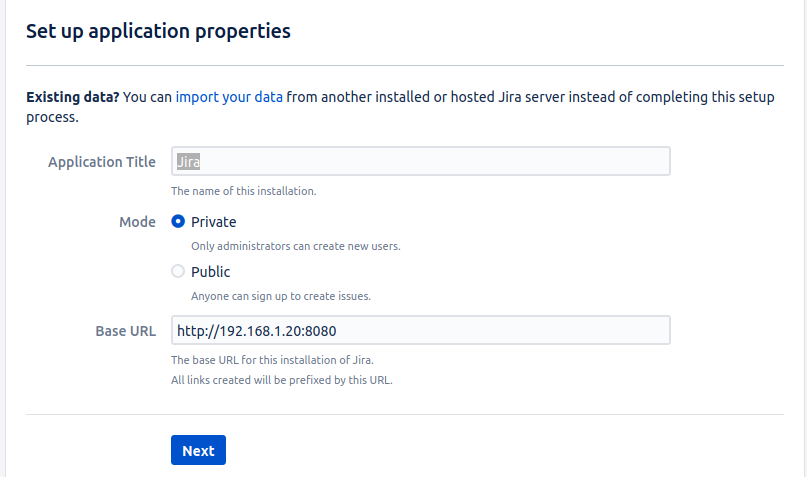
Seleccionamos "importar datos".
En los campos de la página que se abre, especifique el nombre de la copia de seguridad, la licencia (si es necesario) y la configuración de correo.
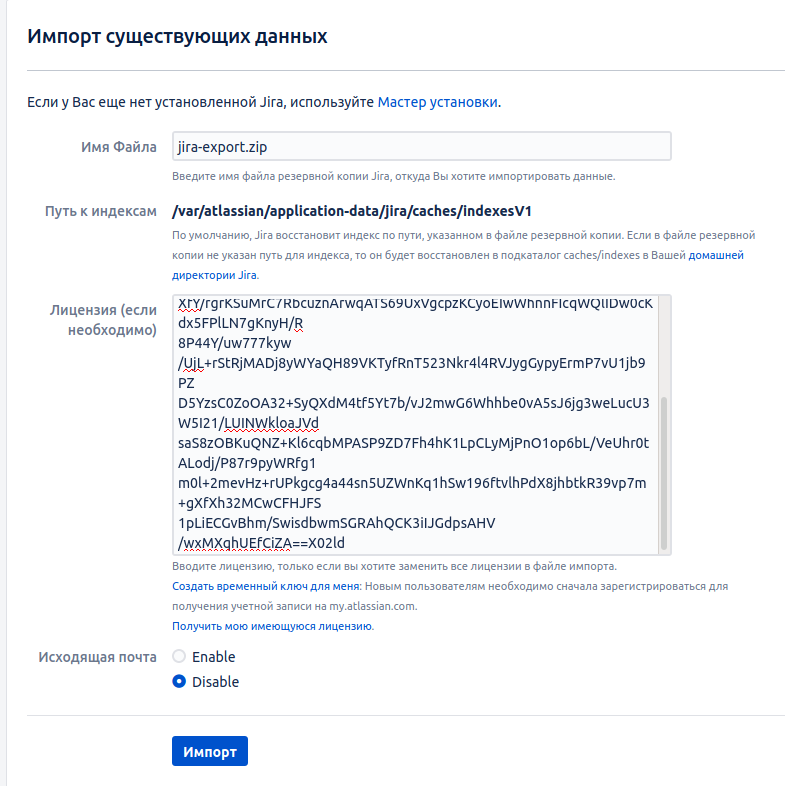
Puede generar una licencia de prueba durante un mes en el sitio web de Atlassian. Para hacer esto, deberá registrarse en el sitio. Al generar una licencia, debe seleccionar jira service desk (servidor).
Antes de restaurar el JSD desde la copia de seguridad, coloque la copia de seguridad en el servidor en el directorio.
/var/atlassian/application-data/jira/import
Si los datos especificados son correctos, debería ver el progreso de la importación de datos.
La importación llevará algún tiempo.
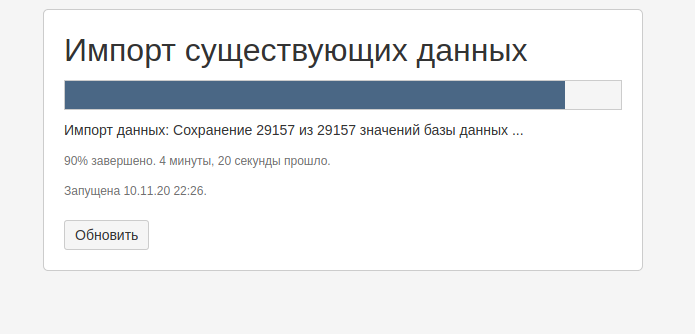
Le saluda la página de inicio de sesión si todo salió bien. Queda por ingresar su nombre de usuario y contraseña.
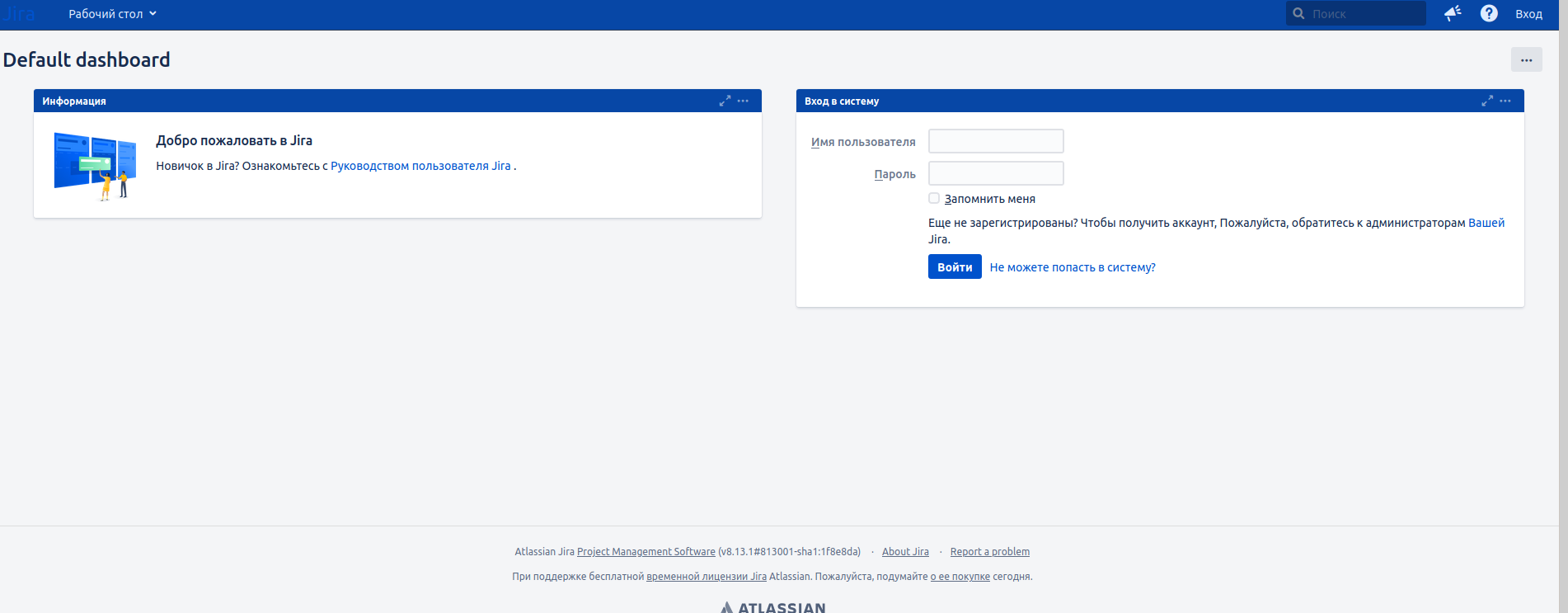
De forma predeterminada, el inicio de sesión es sysadmin, la contraseña es sysadmin.
Después del primer inicio de sesión, puede ver los mensajes de actualización, también deberá seleccionar el idioma y configurar la cuenta (si es necesario). Para que los proyectos y tareas restaurados desde la copia de seguridad estén disponibles, debe otorgar derechos a la cuenta de forma predeterminada o cambiar las contraseñas de las cuentas que se transfirieron en la copia de seguridad.
Esto completa la transferencia de JSD desde la "nube" al servidor.
También puede leer sobre la migración aquí.
Gracias por su atención, todo lo mejor y mucha suerte!